Direct Payments 1 1
- 5 Direct Payments
- Direct Payment merupakan mekanisme pembayaran Cash
Basis dimana pembayaran dilakukan tanpa harus ada Customer Invoice atau Vendor
Bills terlebih dahulu, pembayaran dilakukan dengan langsung mencatat akun
COA atas transaksi yang terjadi.
- Yang dimaksud dalam pembayaran di atas adalah setiap penerimaan dan pengeluaran dana tidak terbatas pada pengeluaran dana saja.
Skenario transaksi Direct Payment terdiri dari:
§ Direct Payment atas Penerimaan Dana
§ Direct Payment atas Pengeluaran Dana
5.1. Direct Payment atas Penerimaan DanaTransaksi penerimaan dana yang dapat dientry dengan mekanisme Direct Payment antara lain:
§ Penerimaan jasa giro
§ Penerimaan pinjaman dari pihak lain.
Langkah yang dilakukan untuk proses ini adalah sebagai berikut:
5.1.1. Masuk ke Modul Accounting > Cash & Bank > Cash Receipt akan muncul tampilan berikut:
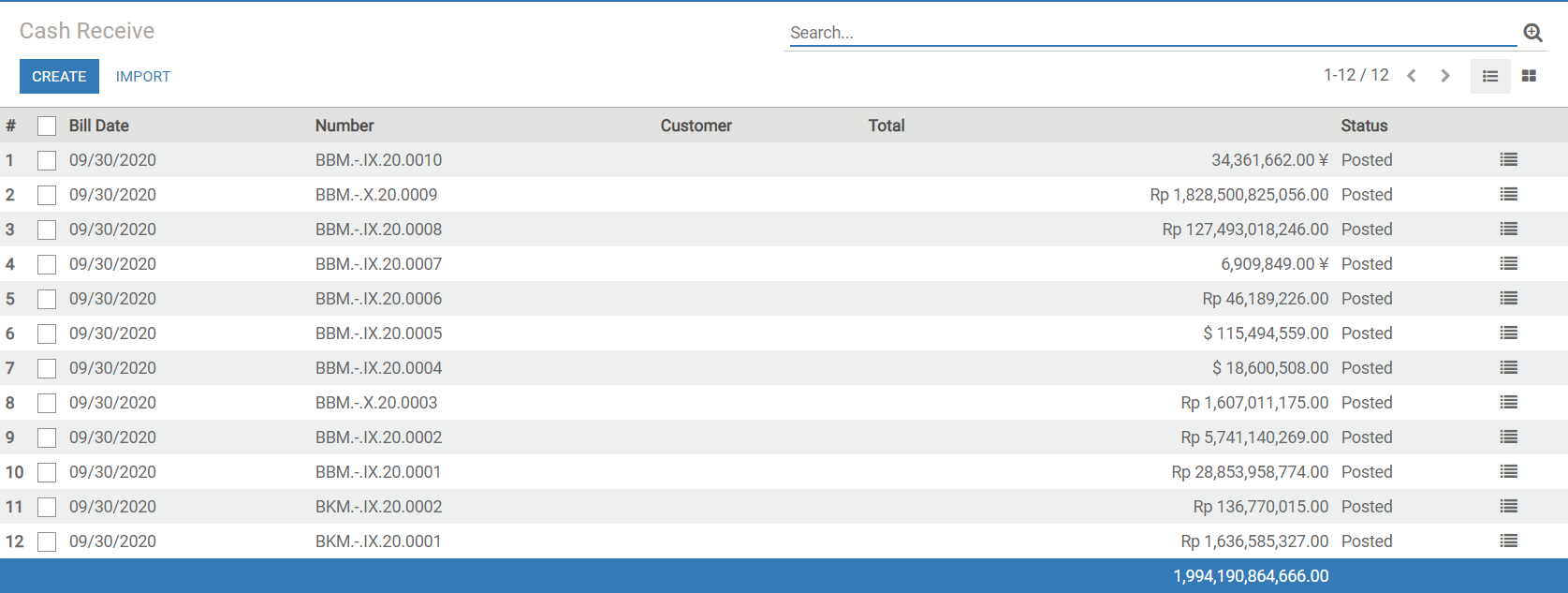
5.1.2. Klik Tombol “Create” untuk membuat Direct Payments
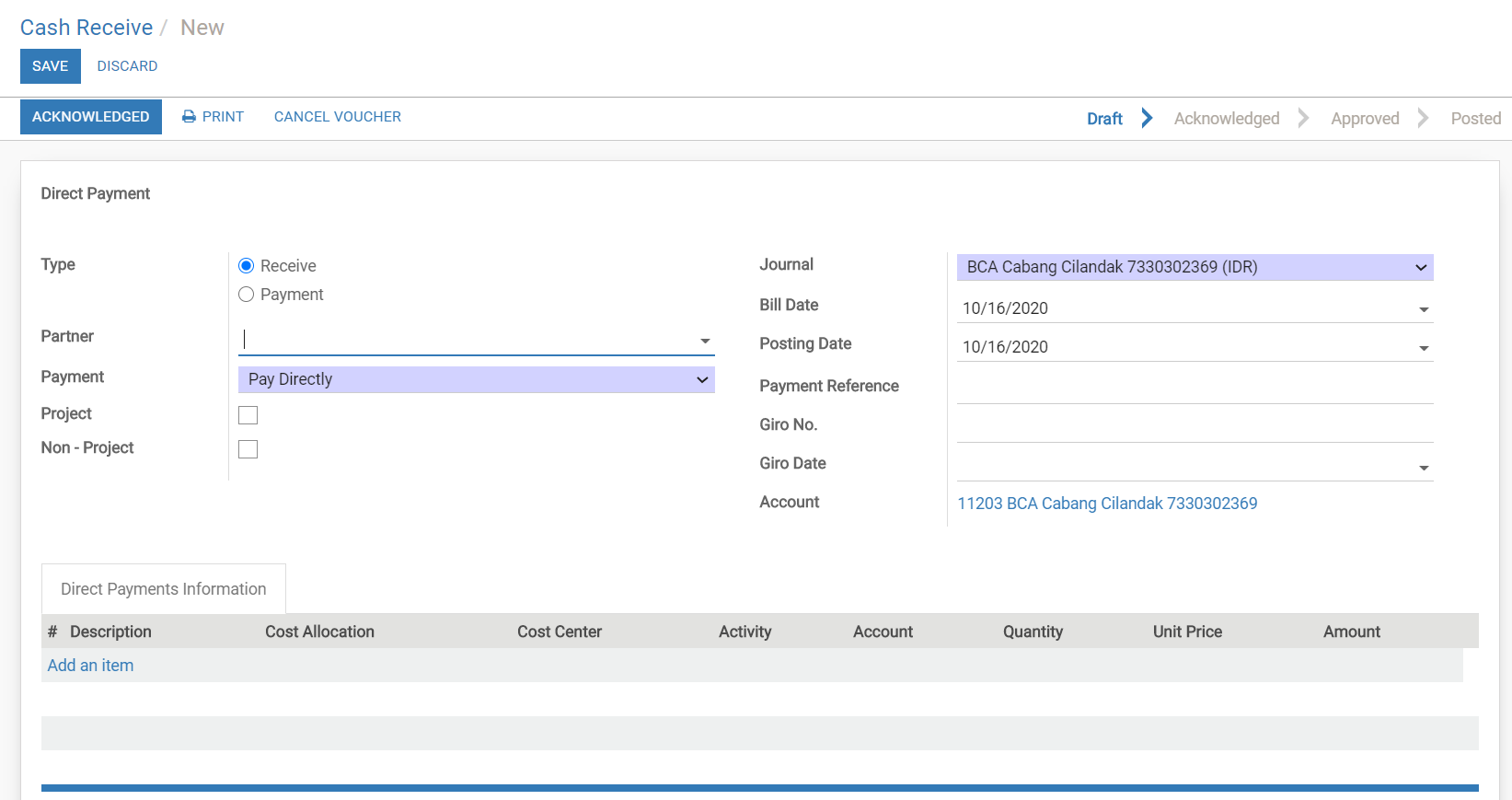
Isi field – field berikut:
§ Type: pilih Receive (default ke Payment)
§ Partner: isi dengan nama Vendor (atau dikosongkan)
§ Payment: default terisi “Pay Directly” gunakan opsi ini
§ Journal: pilih kemana dana diterima (kas/bank)
§ Bill Date: isi tanggal transaksi (otomatis terisi tgl sysdate)
§ Posting Date: isi tanggal posting (otomatis terisi tgl sysdate)
§ Payment Reference: isi dengan keterangan transaksi
§ Giro No: masukan Nomer giro(jika transaksi giro)
§ Giro date: masukan tanggal giro(jika transaksi giro)

Catatan:
§ Partner boleh dikosongkan dalam kondisi semisal transaksi yang dilakukan adalah dengan pihak ketiga (Customer) yang hanya dilakukan sekali – kali sehingga dirasa tidak perlu di tracking pembayarannya ke siapa.
5.1.3. Klik “Add an Item” di Tab “Direct Payment Information” akan muncul tampilan berikut:
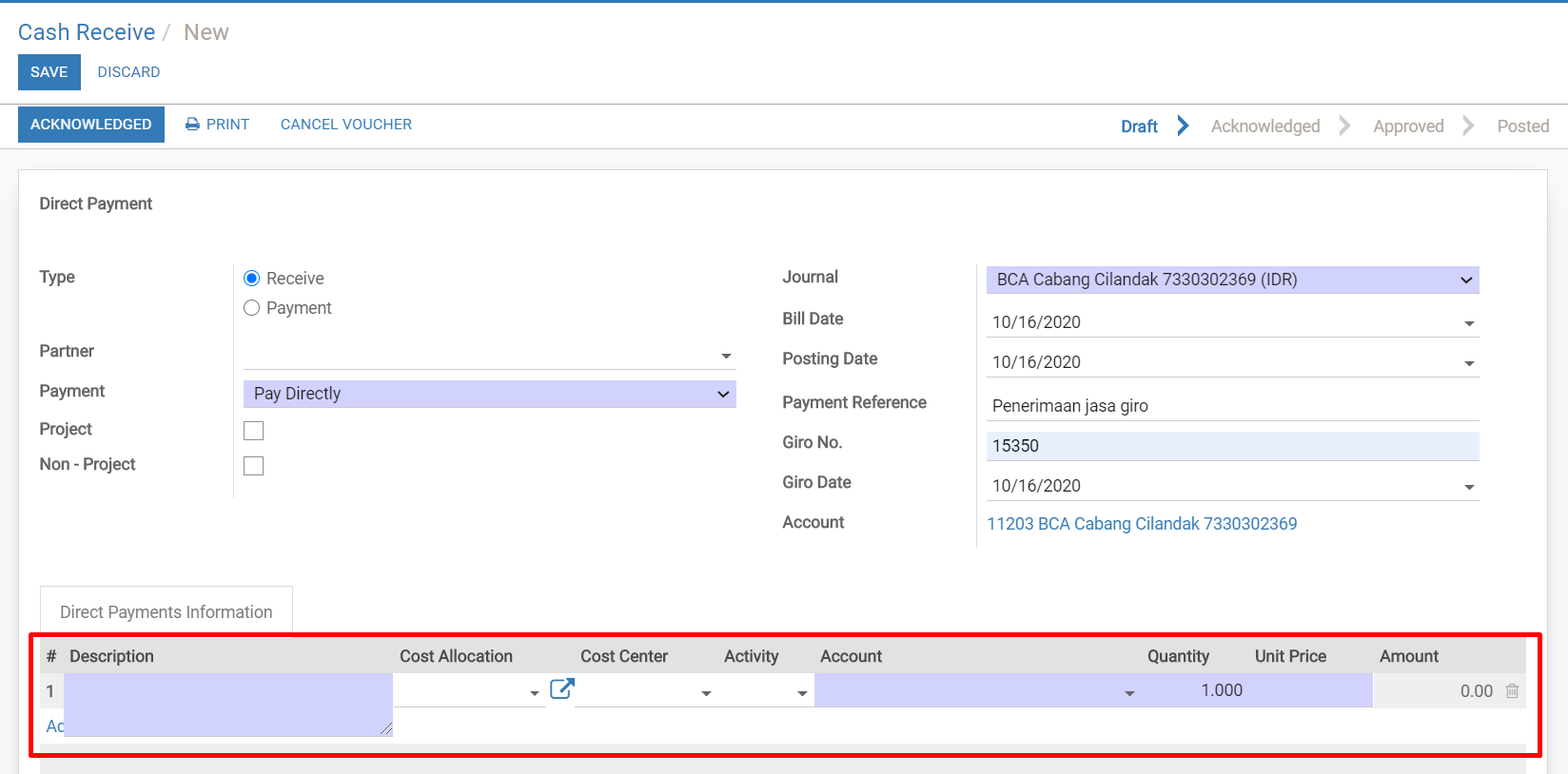
Isi field – field berikut:
§ Description: isi deskripsi transaksi
§ Cost allocation: pilih alokasi transaksi
§ Cost center: pilih pembayaran
§ Activity: pilih aktivitas
§ Account: pilih akun COA transaksi
§ Quantity: isi dengan kuantitas
§ Unit Price: isi dengan harga per unit
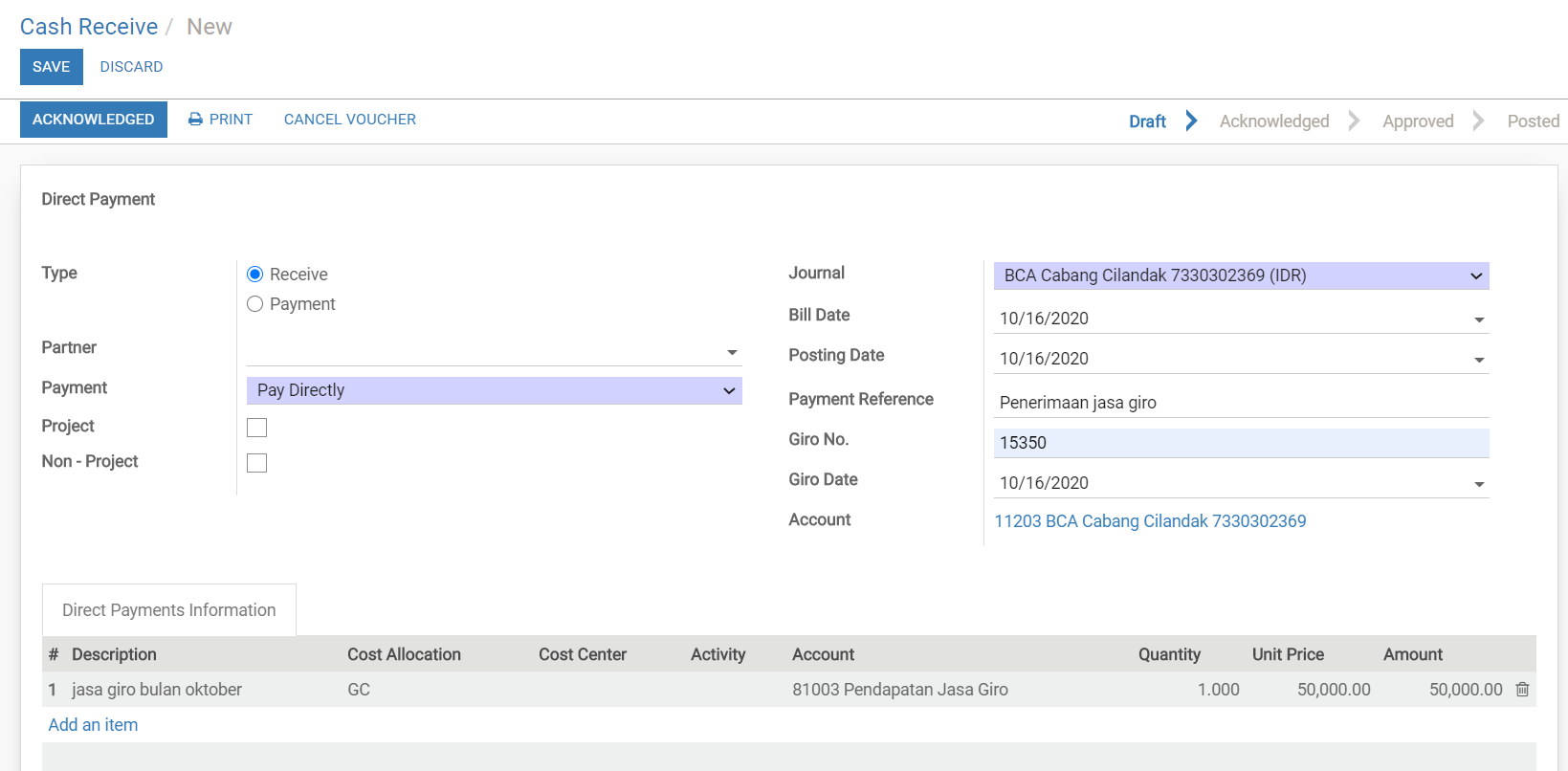
Catatan:
§ Perbedaan “Payment Reference” dengan “Description” adalah pada saat transaksi Direct Payment terdiri dari dua baris, semisal “Jasa Giro Bulan Maret” dan “Jasa Giro Bulan Februari” maka kolom description bisa dibedakan sedangkan “Payment Refence” merepresentasikan gabungan dari kedua baris transaksi yang ada. Akan tetapi jika transaksi hanya satu line isi keduanya bisa disamakan.
5.1.4. Klik Tombol “Save” untuk menyimpan transaksi
5.1.5. Klik Tombol “Print” untuk mencetak Voucher Cash Payment
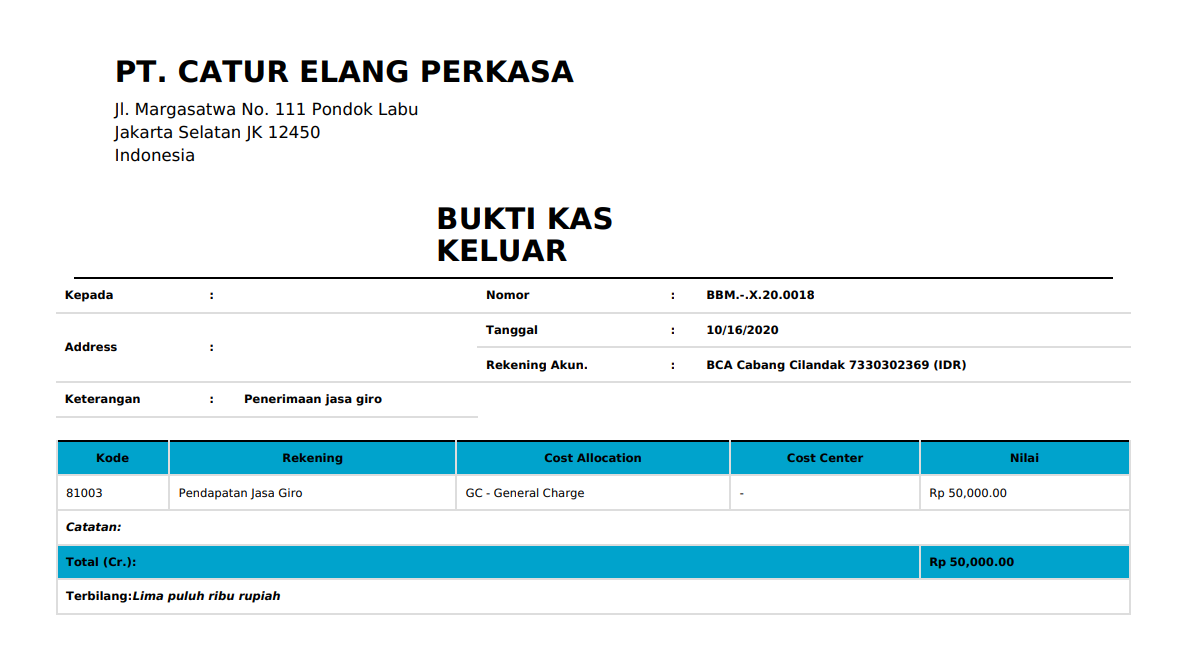
5.1.6 Tekan Tombol “Acknowledged” dokumen status berubah dari “Draft” menjadi “Acknowledged”
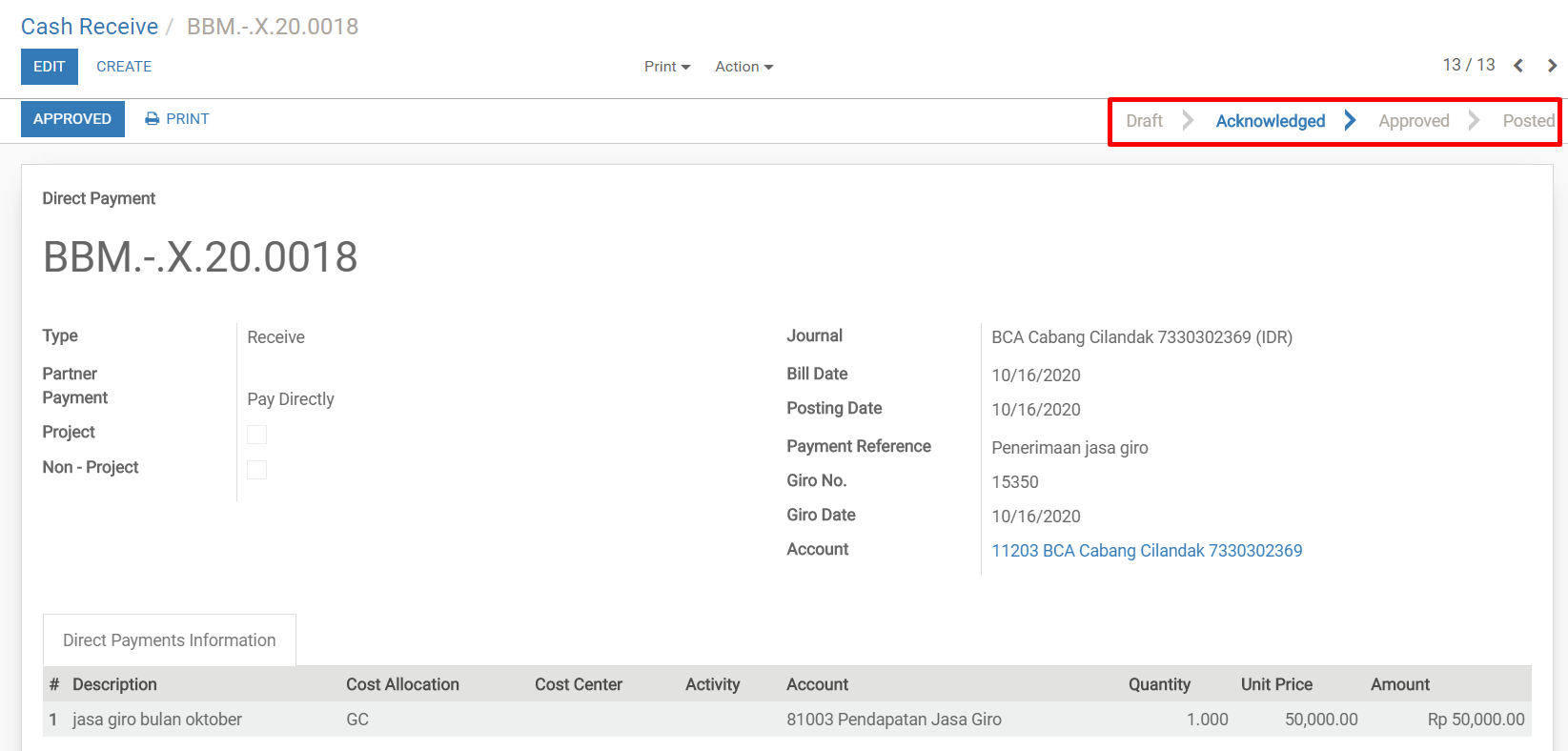
5.1.7. Tekan Tombol “Approved” dokumen status berubah dari “Acknowledged” menjadi “Approved”
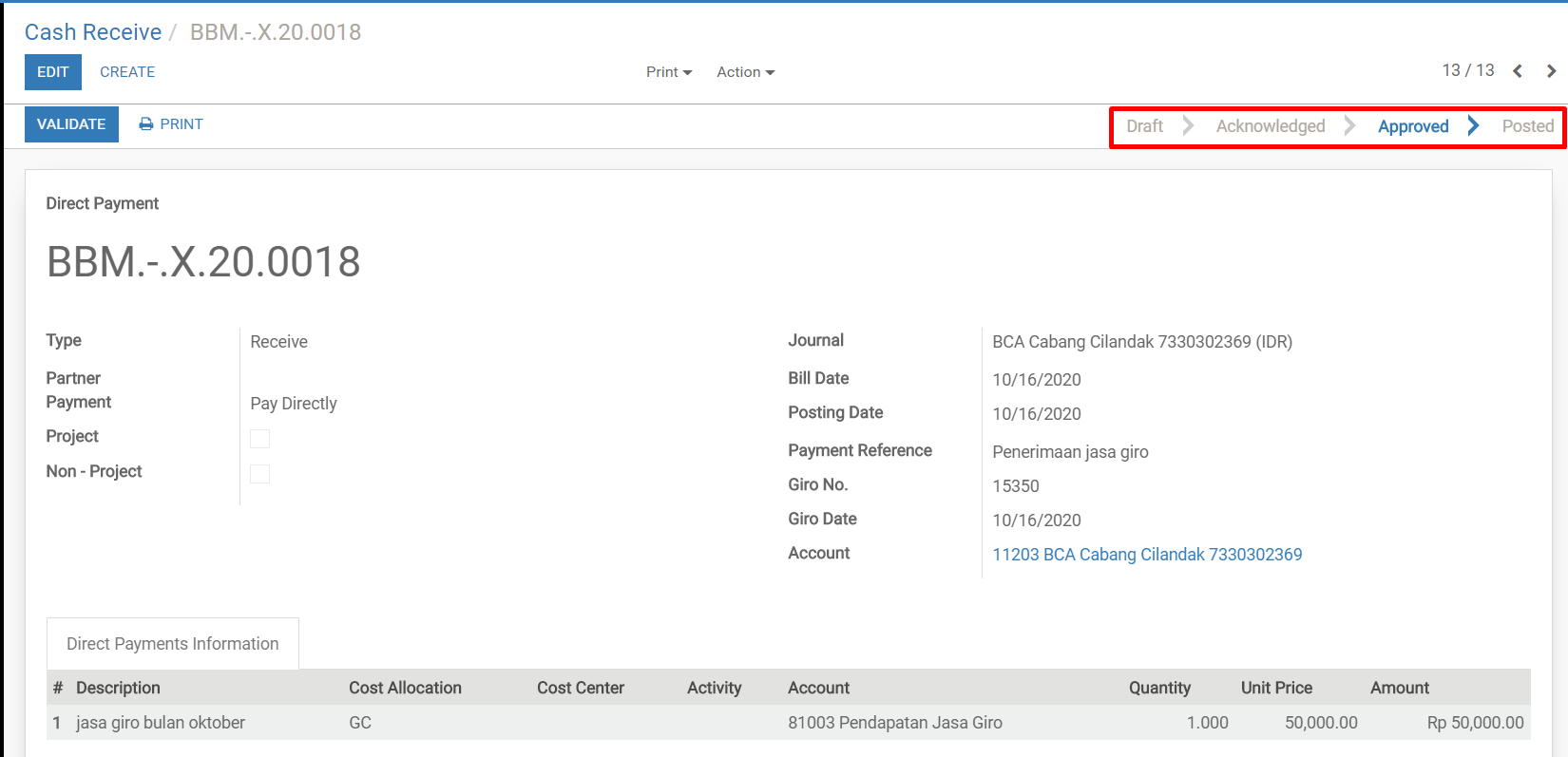
5.1.8. Tekan Tombol “Validate” dokumen status berubah dari “Approved” menjadi “Posted”
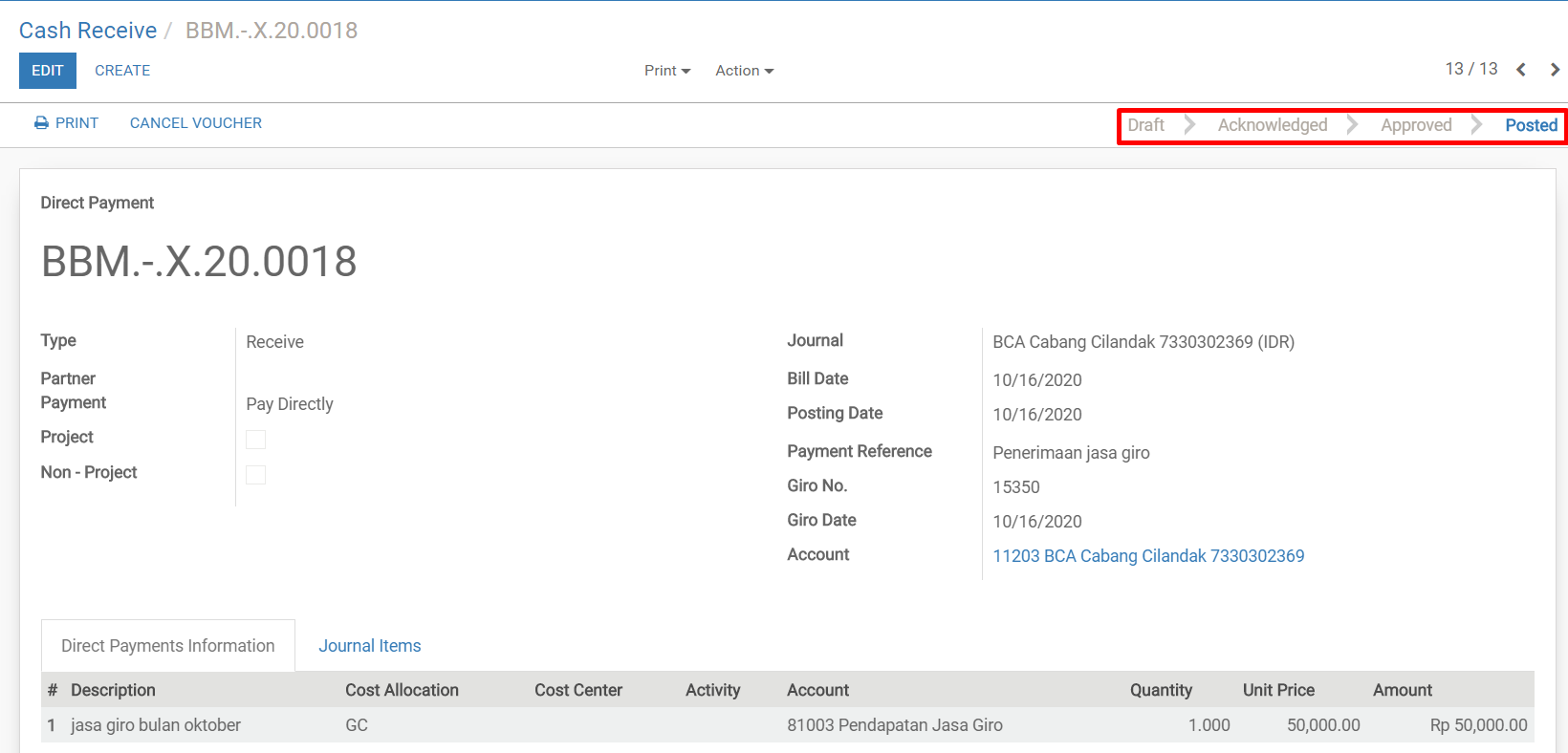
5.1.9 Klik Tab “Journal Items” seperti gambar berikut:
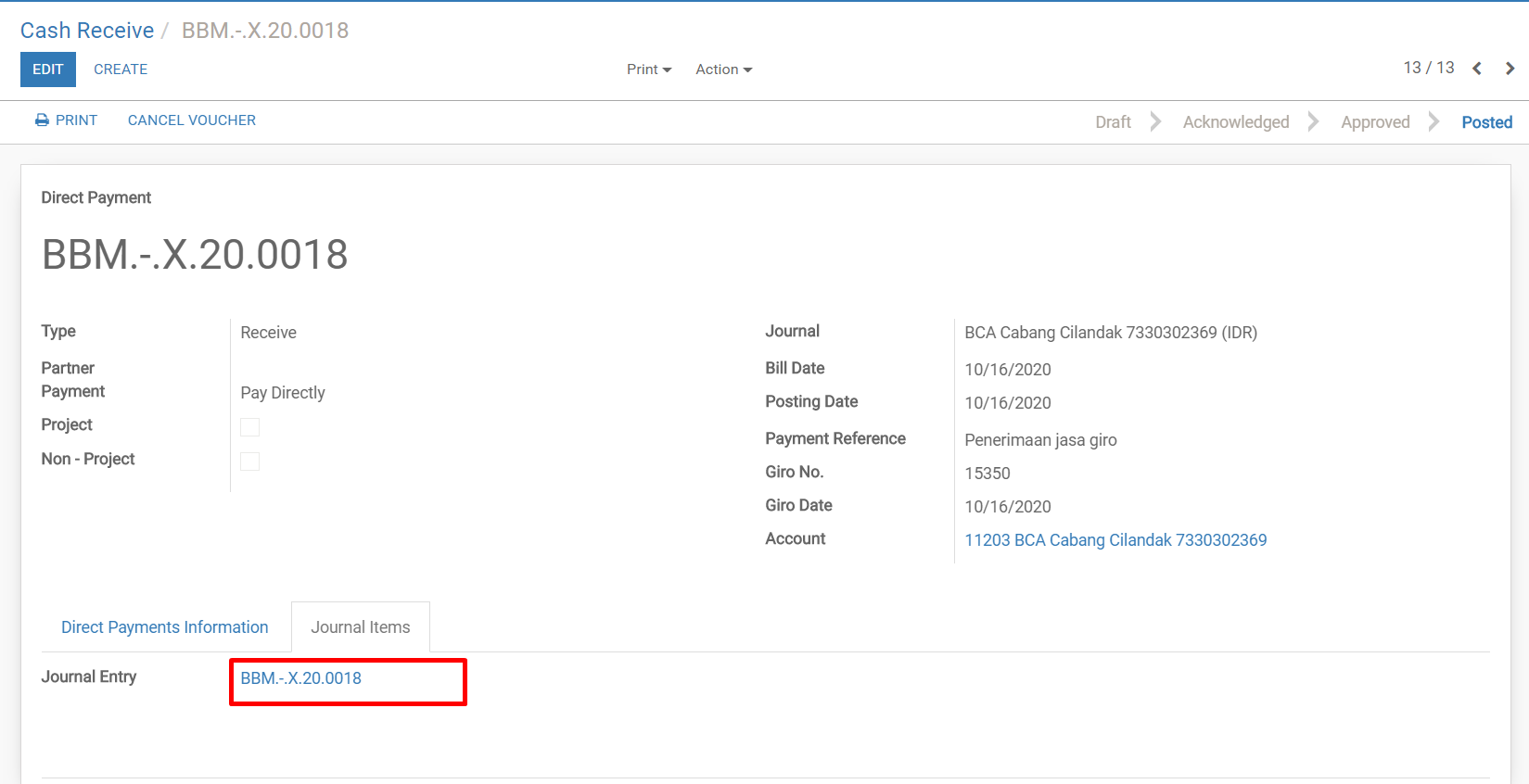
5.1.10. Akan muncul pencatatan jurnal atas transaksi sebagai berikut:
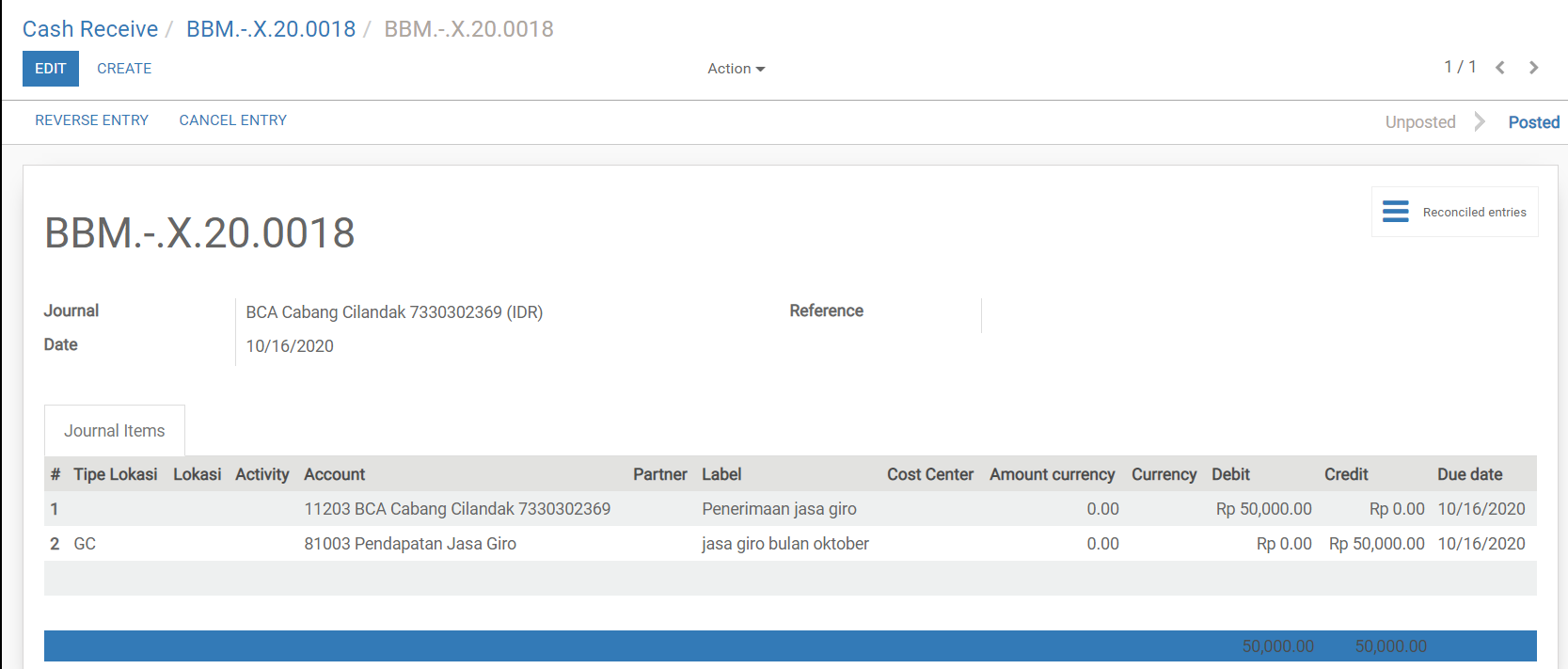
5.2. Direct Payment atas Pengeluaran DanaTransaksi pengeluaran dana yang dapat dientry dengan mekanisme Direct Payment antara lain:
§ Pengeluaran Biaya
§ Pemberian Pinjaman
Langkah yang dilakukan untuk proses ini adalah sebagai berikut:
5.2.1. Masuk ke Modul Accounting > Cash & Bank > Cash Disburstment akan muncul tampilan berikut:
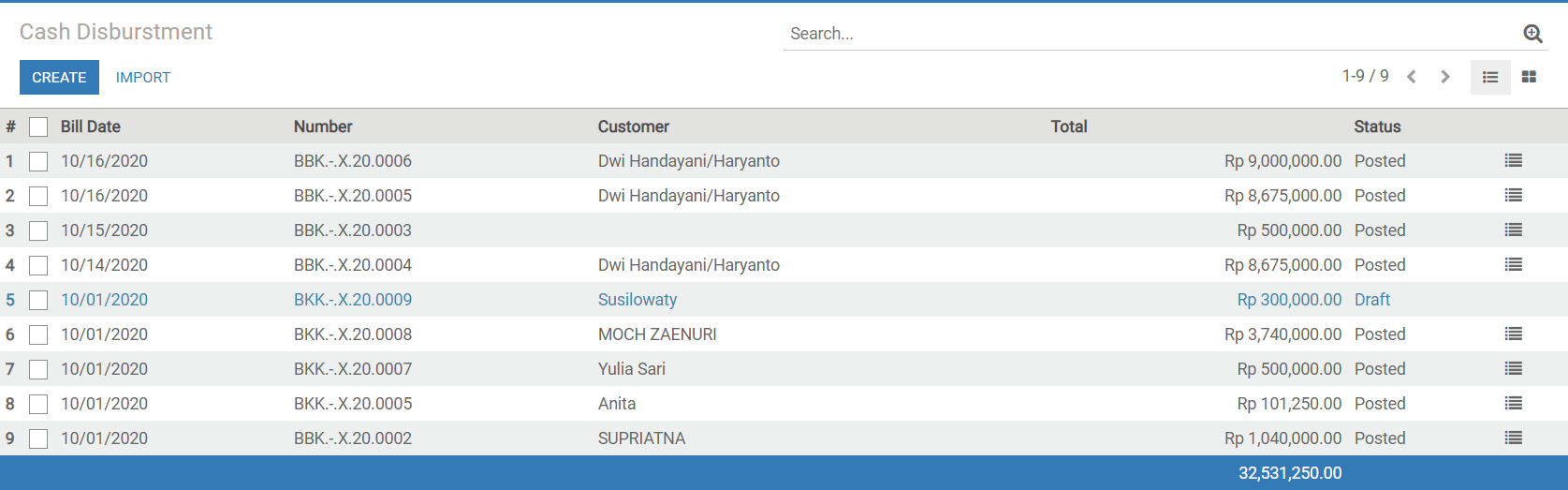
5.2.2 Klik Tombol “Create” untuk membuat Direct Payments
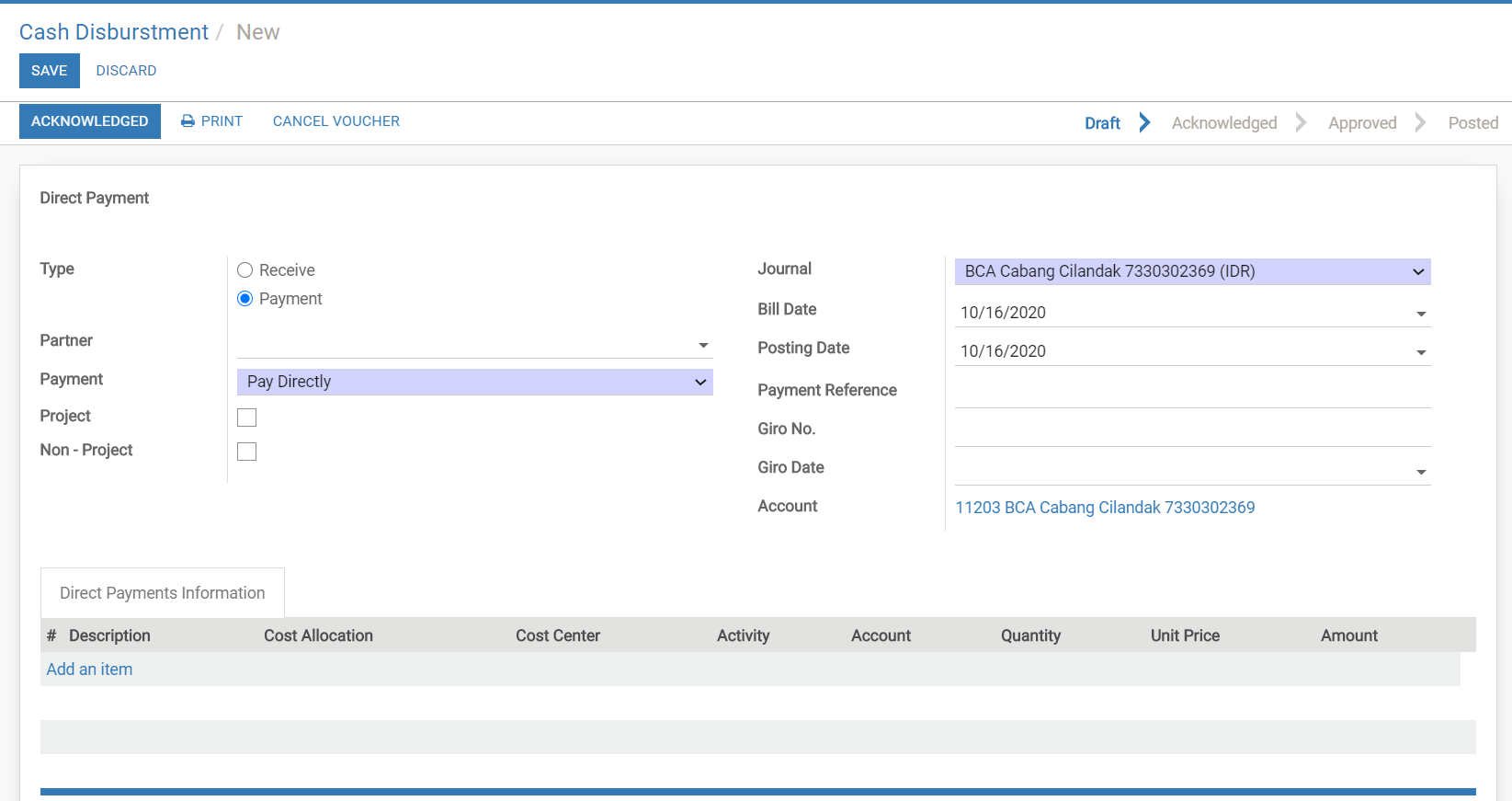
Isi field – field berikut:
§ Type: pilih Receive (default ke Payment)
§ Partner: isi dengan nama Vendor (atau dikosongkan)
§ Payment: default terisi “Pay Directly” gunakan opsi ini
§ Journal: pilih kemana dana diterima (kas/bank)
§ Bill Date: isi tanggal transaksi (otomatis terisi tgl sysdate)
§ Posting Date: isi tanggal posting (otomatis terisi tgl sysdate)
§ Payment Reference: isi dengan keterangan transaksi
§ Giro No: masukan Nomer giro(jika transaksi giro)
§ Giro date: masukan tanggal giro(jika transaksi giro)
Catatan:
§ Partner boleh dikosongkan dalam kondisi semisal transaksi yang dilakukan adalah dengan pihak ketiga (Vendor) yang hanya dilakukan sekali – kali sehingga dirasa tidak perlu di tracking pembayarannya ke siapa.
5.2.3. Klik “Add an Item” di Tab “Direct Payment Information” akan muncul tampilan berikut:
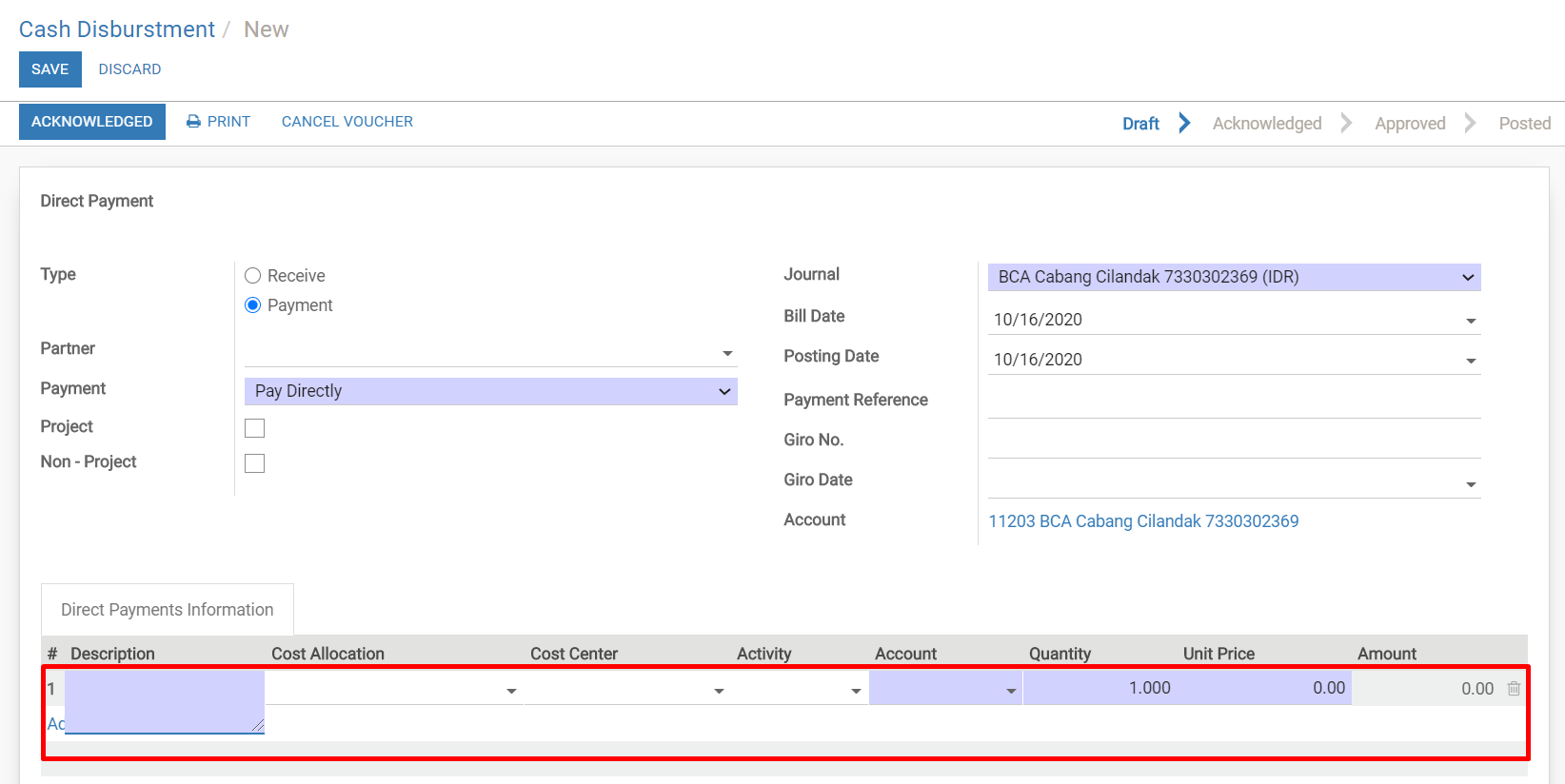
Isi field – field berikut:
§ Description: isi deskripsi transaksi
§ Cost allocation: pilih alokasi transaksi
§ Cost center: pilih pembayaran
§ Activity: pilih aktivitas
§ Account: pilih akun COA transaksi
§ Quantity: isi dengan kuantitas
§ Unit Price: isi dengan harga per unit
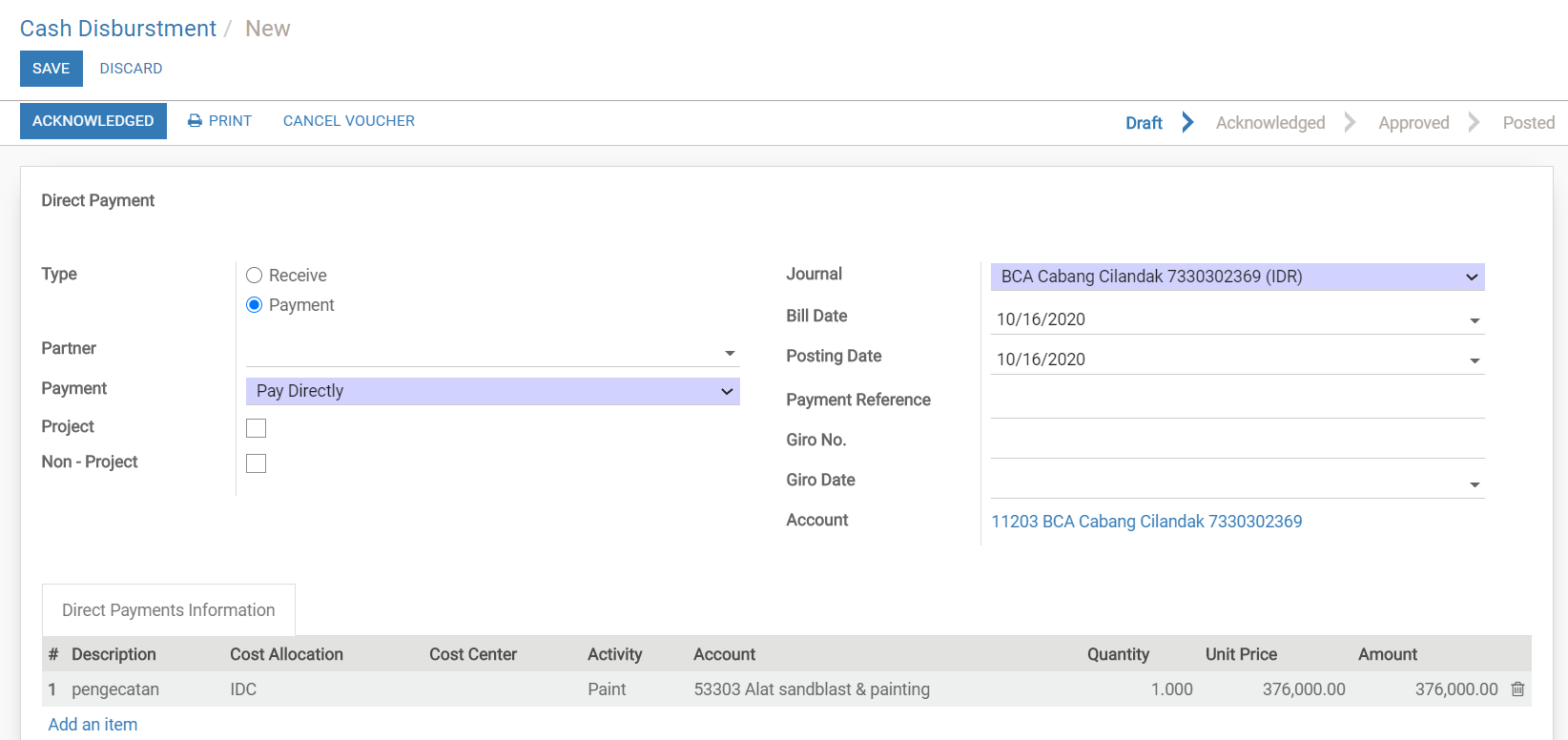
5.2.4. Klik Tombol “Save” untuk menyimpan transaksi
5.2.5. Klik Tombol “Print” untuk mencetak Voucher Cash Payment
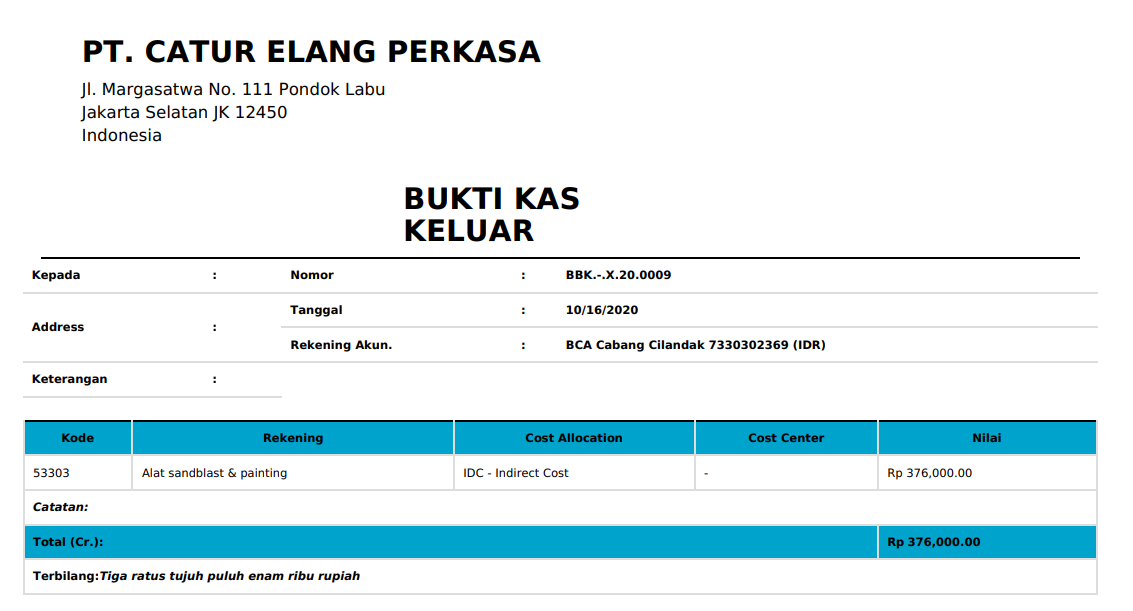
5.2.6. Tekan Tombol “Acknowledged” dokumen status berubah dari “Draft” menjadi “Acknowledged”
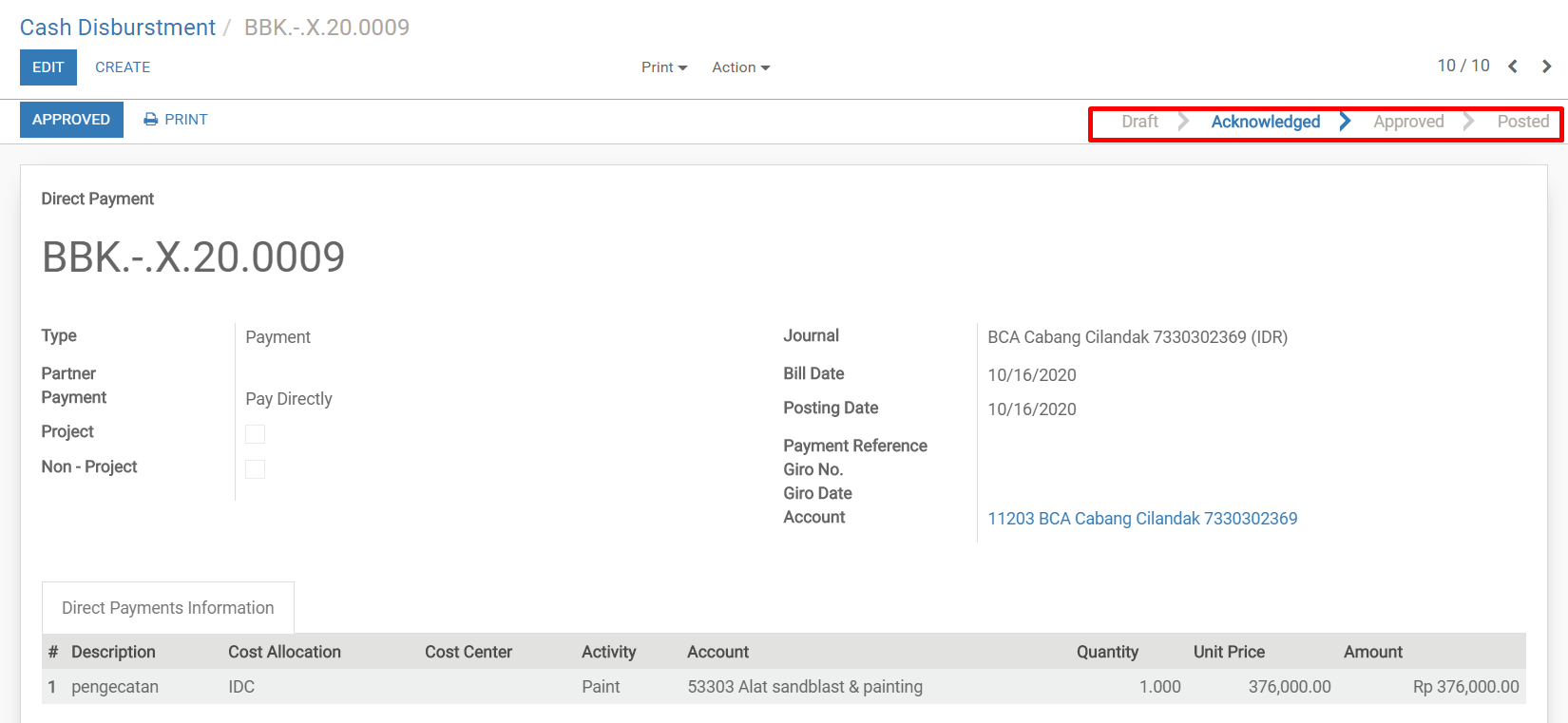
5.2.7 Tekan Tombol “Approved” dokumen status berubah dari “Acknowledged” menjadi “Approved”
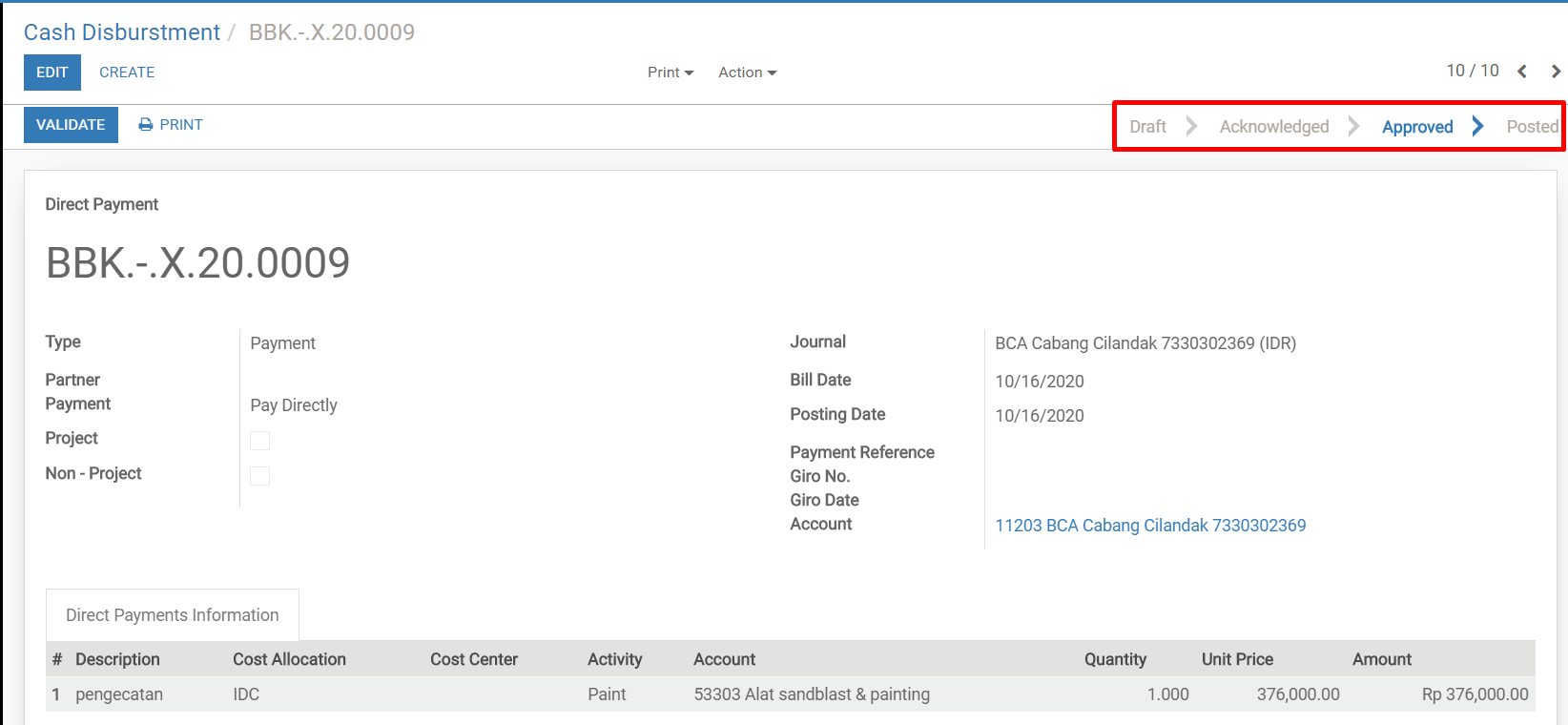
5.2.8. Tekan Tombol “Validate” dokumen status berubah dari “Approved” menjadi “Posted”
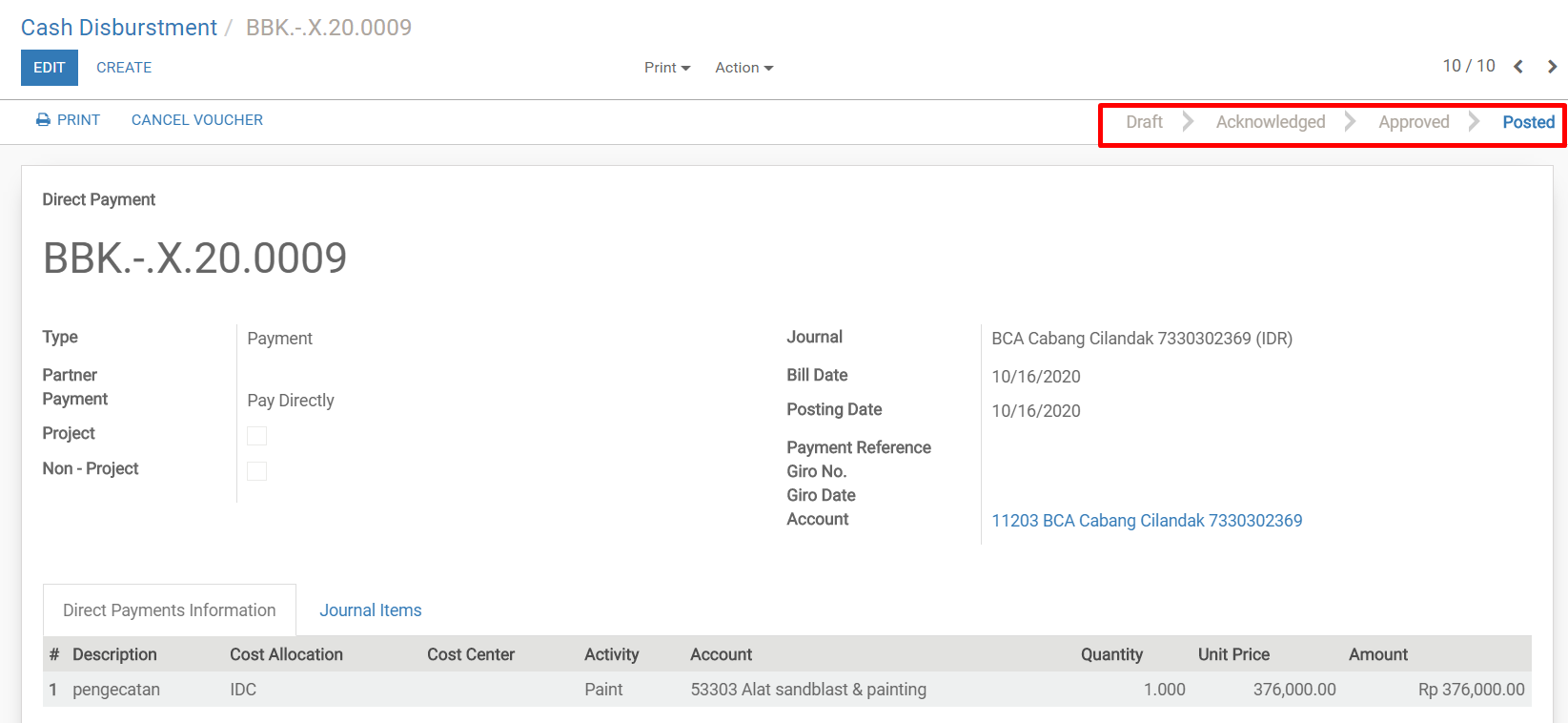
5.2.9. Klik Tab “Journal Items” seperti gambar berikut:
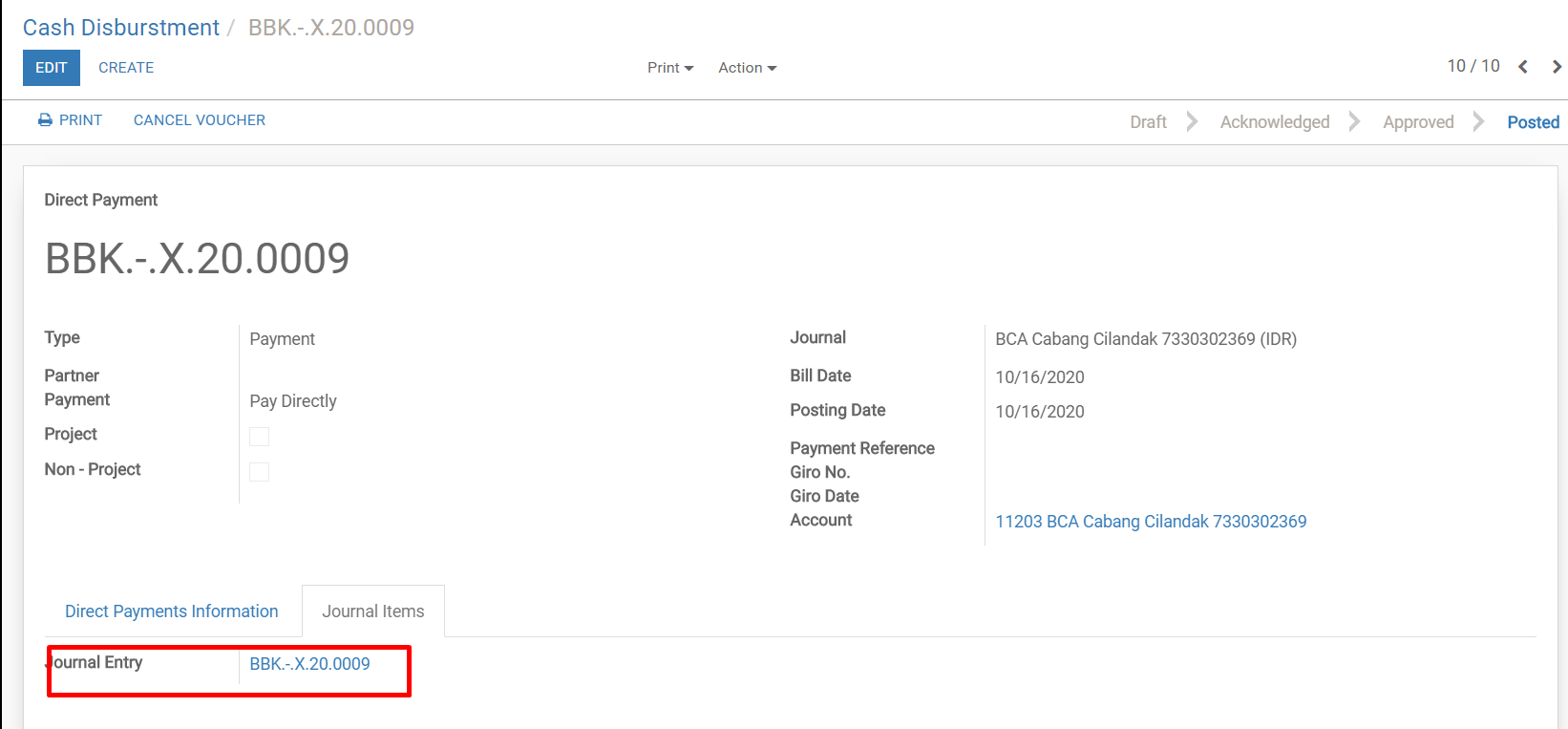
5.2.10. Akan muncul pencatatan jurnal atas transaksi sebagai berikut:
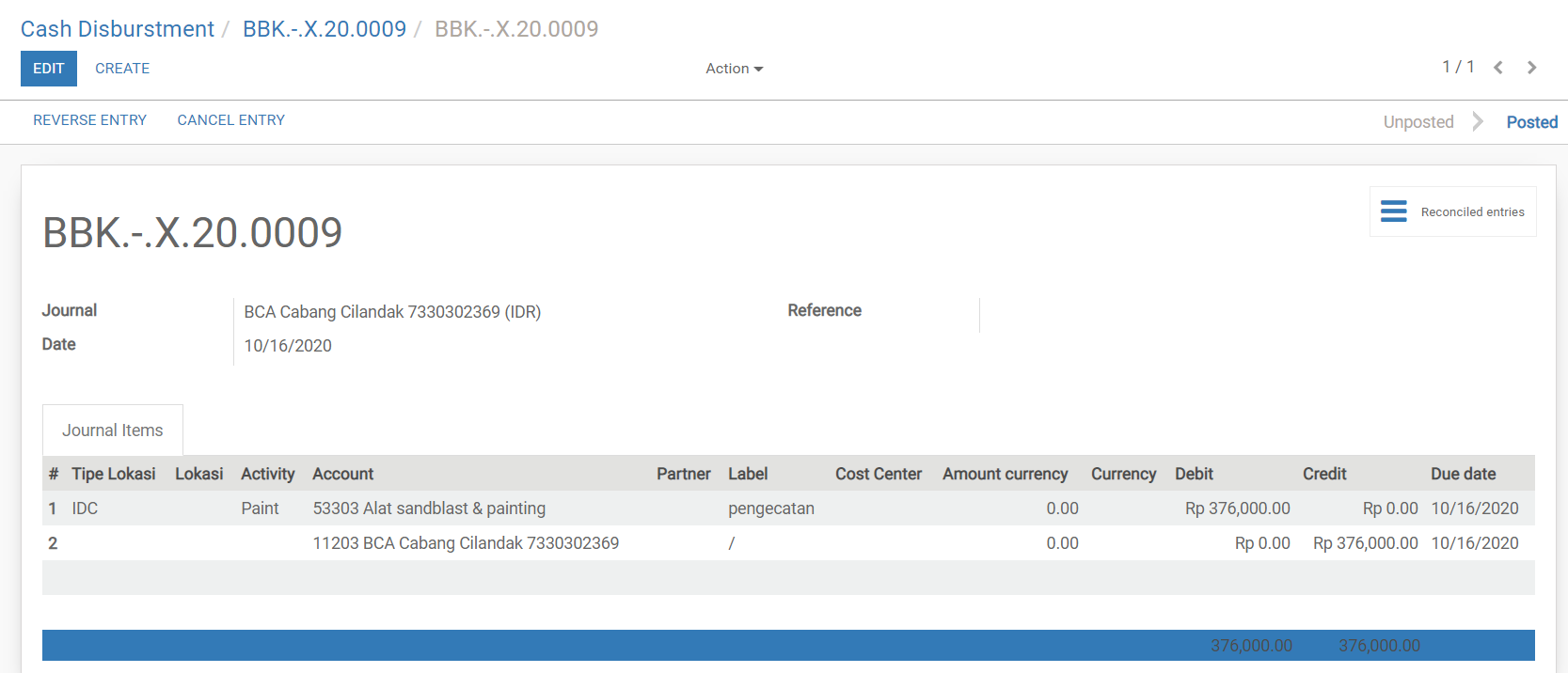
- Direct Payment merupakan mekanisme pembayaran Cash
Basis dimana pembayaran dilakukan tanpa harus ada Customer Invoice atau Vendor
Bills terlebih dahulu, pembayaran dilakukan dengan langsung mencatat akun
COA atas transaksi yang terjadi.